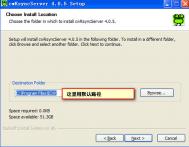rsync在windows下的安装和配置
首先要下载windows版的rsync
rsync分为服务器端和客户端,以A(服务器端),B(客户端)2台服务器为例 A的IP地址为192.168.1.111 B的ip地址为192.168.1.123
1,先配置服务器端,在服务器上安装cwRsyncServer_4.0.5_Installer.exe,安装的时候路径不要去改,全部用默认路径,如果你用的是64位操作系统请把默认路径中的Program Files (x86)那个(x86)删掉,安装过程中rsync会自动建立一个叫做rsync的用户名,并且提示你输入这个用户的密码,这里很关键,这个密码一定要是你系统用户即adminstrator的密码,如果怕出错就不用管他直接点下一步,值得完成安装,这时打开你的服务检查下有没有一个RsyncServer的服务,如果没有的话就是那个用户密码的地方弄错了,建议卸载重新安装,如果有那就OK,最后检查下你的防火墙是否打开873端口


以上就是服务器端的安装了,然后就是配置,找到你rsync的安装目录点击进去里面会有个rsyncd.conf的配置文件,用记事本的方式打开他,在文件最前面追加"uid = 0" "gid = 0" 2行,然后修改 "[]" 的内容,这里小编直接上图,有图更容易看懂

怎么样,从图上来看很清楚把,然后在在服务里面找到 "RsyncServer" 修改为"自动开启" 并且将服务"启动".
2,接下来是客户端,首先客户端先安装cwRsync_4.0.5_Install.exe,同样安装的时候路径不要去改,全部用默认路径,如果你用的是64位操作系统请把默认路径中的Program Files (x86)那个(x86)删掉,安装完成后,新建一个txt文本文档,这里小编还是上图来说明
(本文来源于图老师网站,更多请访问http://m.tulaoshi.com/fuwuqi/)
--timeout参数,这个是一个超时设定,在服务器忙或者网络忙的时候rsync会出现同步到一半不动的情况,用了这个参数的话就可以设定他在你指定的时间内rsync没有进行操作则取消命令,这个在多台服务器同步的时候非常有用
--exclude参数,排除你指定某个文件或者目录,这个不用多介绍了
--delete参数,这个的意思是服务器端与客户端保持完全一致,客户段与服务端不同的文件客户端会进行删除操作,这里小编建议新手不要加上这个参数,如果服务端误操作删掉了文件那你所有的机器都会删掉这个文件,就会很麻烦,所以先可以不加这个参数
(本文来源于图老师网站,更多请访问http://m.tulaoshi.com/fuwuqi/)其实rsync的运用还有很多很多种 ,小编介绍的算是一种非常实用又简单的方式,当然有兴趣的同学还可以更加的深入研究它哦。